Amazon Music の会員登録をしましたが、Amazon ミュージックアプリで音楽をダウンロードしてから、ほかのメディアプレイヤーで再生できないことに気づきました。いろんな形式を再生できる foobar2000 でも、直接 Amazon Music の音楽を再生できません。この文章は、foobar2000 を使って、Amazon Music を再生する方法を紹介したいと思います。
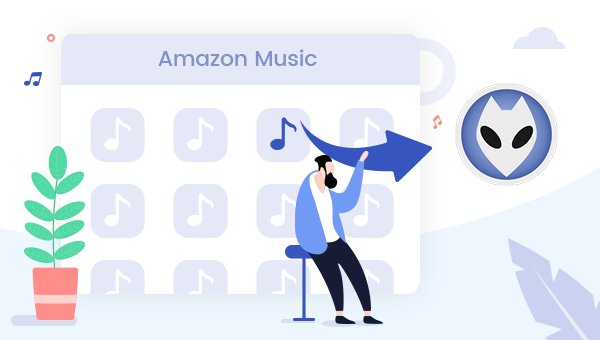
先の言う通り、Amazon Music はほかのストリーミングサービスと同じで、専用のアプリで音楽をダウンロードしてオフライン再生できます。しかし、ダウンロードされた音楽は暗号化されているため、ほかのメディアプレイヤーで再生できません。一般の形式変換ソフトも無理です。たとえたくさんの形式に対応する foobar2000 も無理です。
ご心配なく!TuneBoto Amazon Music Converterさえあれば、foobar2000 でも、Amazon Music を再生するとこができます!
Amazon Music を再生するには、まずは、音楽を再生できる形式に保存する必要があります。TuneBoto Amazon Music Converter という専門のソフトなら、Amazon Music から録音して、MP3、AAC などよくある形式に保存できます。使い方も簡単で、数クリックするだけで音楽を保存できます。一般の録音ソフトより優れたところは、アートワーク、アルバム、アーティスト、タイトルなどのタグ情報も保存できることです。これで、一曲づつタグを編集することも必要なくなり、時間を節約できます。
Amazon Music から音楽を一般の MP3 形式にダウンロードする手順
TuneBoto Amazon Music Converter は Windows 版 と Mac 版 両方を対応します。ここでは、Windows 11 で Amazon Music Unlimited や Amazon Music Prime から音楽を CD 対応の MP3 形式にダウンロードする操作方法を例にして説明します。
ステップ1TuneBoto Amazon Music Converter を実行する
上記「無料ダウンロード」ボタンをクリックして、TuneBoto Amazon Music Converter を Windows 11/10/8/7 または、macOS 11以降を搭載しているパソコン / Mac にダウンロードしてインストールします。
インストール後、TuneBoto を実行します。すると、Amazon Web Player は自動的に開かれます。地域を「日本」に選択してから、ガイドに従って、Amazon アカウントへサインインします。
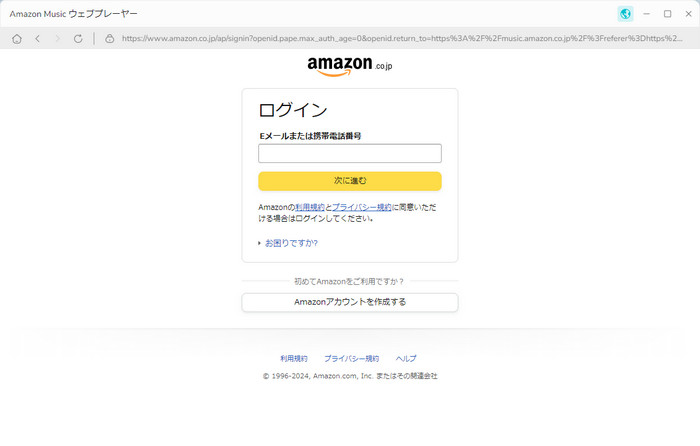
ヒント:TuneBotoは内蔵したブラウザを介してAmazon Musicにアクセスするので、使用する時にAmazonのアカウントにログインする必要があります。アカウント情報はマスキングされるので、漏洩や不正利用されることはありません。
ステップ2出力形式や変換速度、音質を設定する
メイン画面の左下の「設定」![]() をクリックして、設定ウィンドウを開きます。出力形式には、MP3 や AAC、WAV、FLAC、AIFF、ALAC などがあります。ここではよく使われている MP3 を選択します。そして、出力品質を最高の「320kbps」に選択しましょう。また、出力フォルダを整理というオプションには、出力フォルダをアーティストやアルバム単位に保存するように設定できます。
をクリックして、設定ウィンドウを開きます。出力形式には、MP3 や AAC、WAV、FLAC、AIFF、ALAC などがあります。ここではよく使われている MP3 を選択します。そして、出力品質を最高の「320kbps」に選択しましょう。また、出力フォルダを整理というオプションには、出力フォルダをアーティストやアルバム単位に保存するように設定できます。
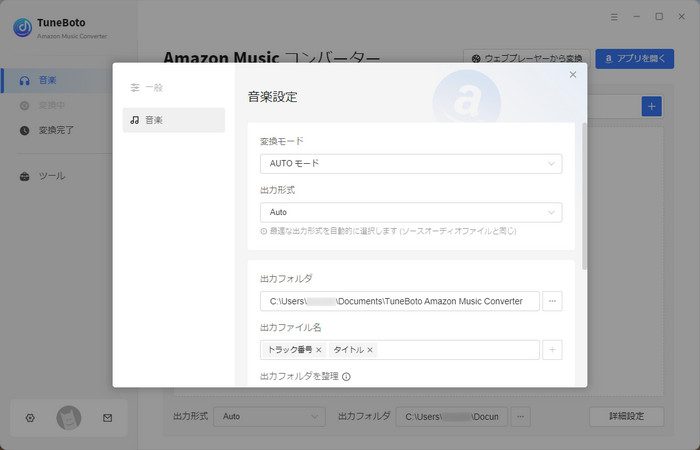
ステップ3CD に焼きたい音楽を追加する
ウェブプレーヤーで Amazon Music Unlimited や Amazon Music Prime から保存したい曲や、アルバム、プレイリストを探して開きます。そして、右側にある音符付き追加マーク![]() をクリックします。すると、ダウンロードしたい曲がメイン画面にリストされます。
をクリックします。すると、ダウンロードしたい曲がメイン画面にリストされます。
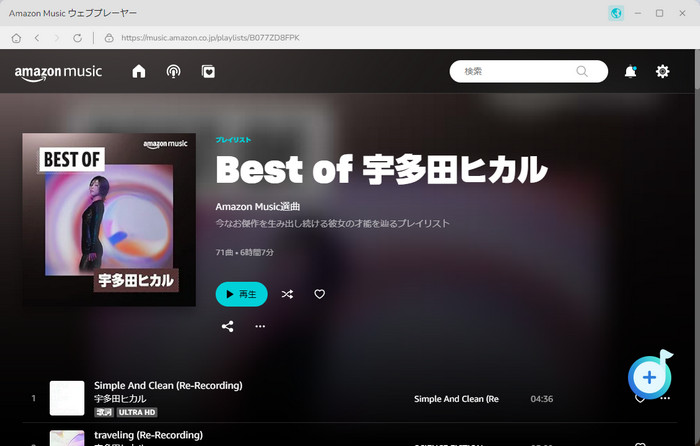
ステップ4変換を開始する
青い「変換」ボタンをクリックして変換を開始します。最大10倍速の変換速度に対応しているので、変換スピードが非常に速いので、しばらく待つと変換完了になります。
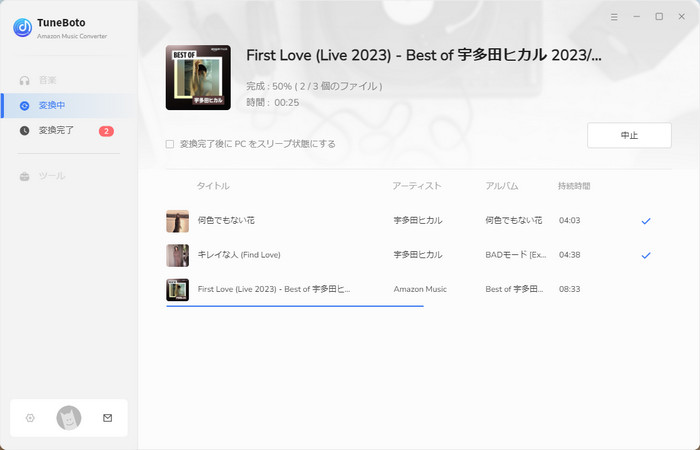
変換が完了した後、左側の「変換完了」をクリックして、変換履歴を確認できます。変換履歴にリストされる曲の右側にあるフォルダマークをクリックして出力フォルダを開きます。変換された音楽ファイルは直接 foobar2000 に追加できます。
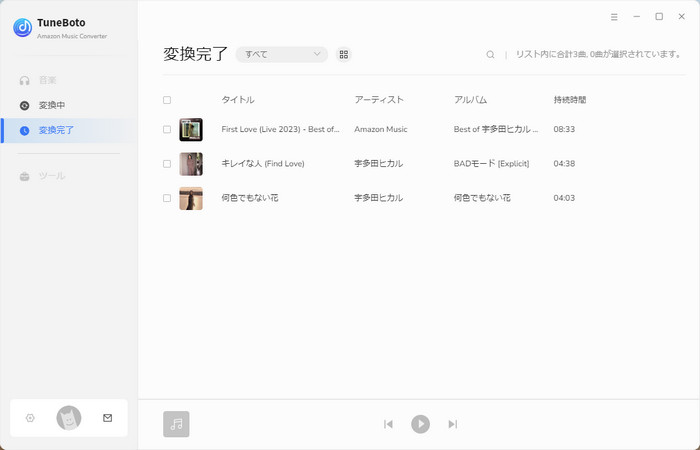
まとめ
以上は、foobar2000 で Amazon Music を再生する方法です。foobar2000 はいろんな MOD を通じて、たくさん形式の音楽ファイルを再生できますが、Amazon Music アプリからダウンロードした音楽ファイルを再生できません。ゆえに、専門の変換ソフト TuneBoto Amazon Music Converter が必要です。
また、TuneBoto Amazon Music Converter を使うことで、Amazon Music Unlimited や Amazon Music Prime から保存された曲は SD カードや USB メモりなど転送してに永久に保存することも簡単にできます。
ご注意:体験版では、製品の全機能をお試しいただくことが可能ですが、制約があります。無料で使い勝手を試した後、お気に入れば、製品版へ移行することがおすすめです。
なお、TuneBotoでダウンロードしたAmazon Musicの音楽については、個人で視聴を楽しむ目的以外、著作権法上、無断で複製することは禁じられています。Amazon Musicの音楽をコピーし、無料で配布したり、営利目的で使用したりすることは法律で処罰されるので要注意です。






